Como digitar em chinês em qualquer dispositivo
Olá e bem-vindo ao último e definitivo guia principal para configurar a entrada em chinês no seu computador ou dispositivo móvel. Quer seja um utilizador Mac ou PC, Android ou iOS, temos tudo tratado neste post!
>br>>>>p> O facto é que não precisa de saber como escrever cada traço de cada caracter para escrever em chinês! Digitar em chinês não é apenas a principal forma de a maioria dos chineses criar a maioria das mensagens escritas, é também uma óptima forma de praticar o reconhecimento de caracteres, e é um aspecto central da forma como ensinamos os caracteres chineses nos nossos cursos.
>br>>>p> Este artigo é sobre a configuração do teclado Chinense no seu dispositivo. Se está a pensar como funciona um “teclado chinês”, dado que os teclados não têm caracteres chineses, deve primeiro assistir à Lição 4 do nosso Curso de Caracteres Chineses, onde explicamos o próprio processo de como digitar Hanzi usando um teclado:
>br>>>p> Agora que sabe como funciona o processo, está pronto para este guia! Temos instruções passo-a-passo para configurar realmente o teclado de introdução de caracteres chinês – simplificado ou tradicional – no seu dispositivo.
br>
P>P>P>Plique apenas no dispositivo que pretende utilizar, e comece a digitar caracteres chineses. Não só estará a escrever em mandarim, como estará a praticar o reconhecimento dos seus caracteres!
br>>>p>Computadores
Mac OS
Janelas
br>>>>p>Móvel
iOS (iPhone, iPad)
Android
Mac OS
Para configurar o teclado de caracteres chineses no seu computador Apple:
br>>/p>p>STEP 1. Clique no menu Apple no canto superior esquerdo do seu ecrã e seleccione “System Preferences”:

STEP 2. No menu Preferências do Sistema, seleccione “Teclado”:

>br>>
STEP 3. No menu “Teclado”, clicar no sinal de mais no canto inferior esquerdo para adicionar um novo teclado:
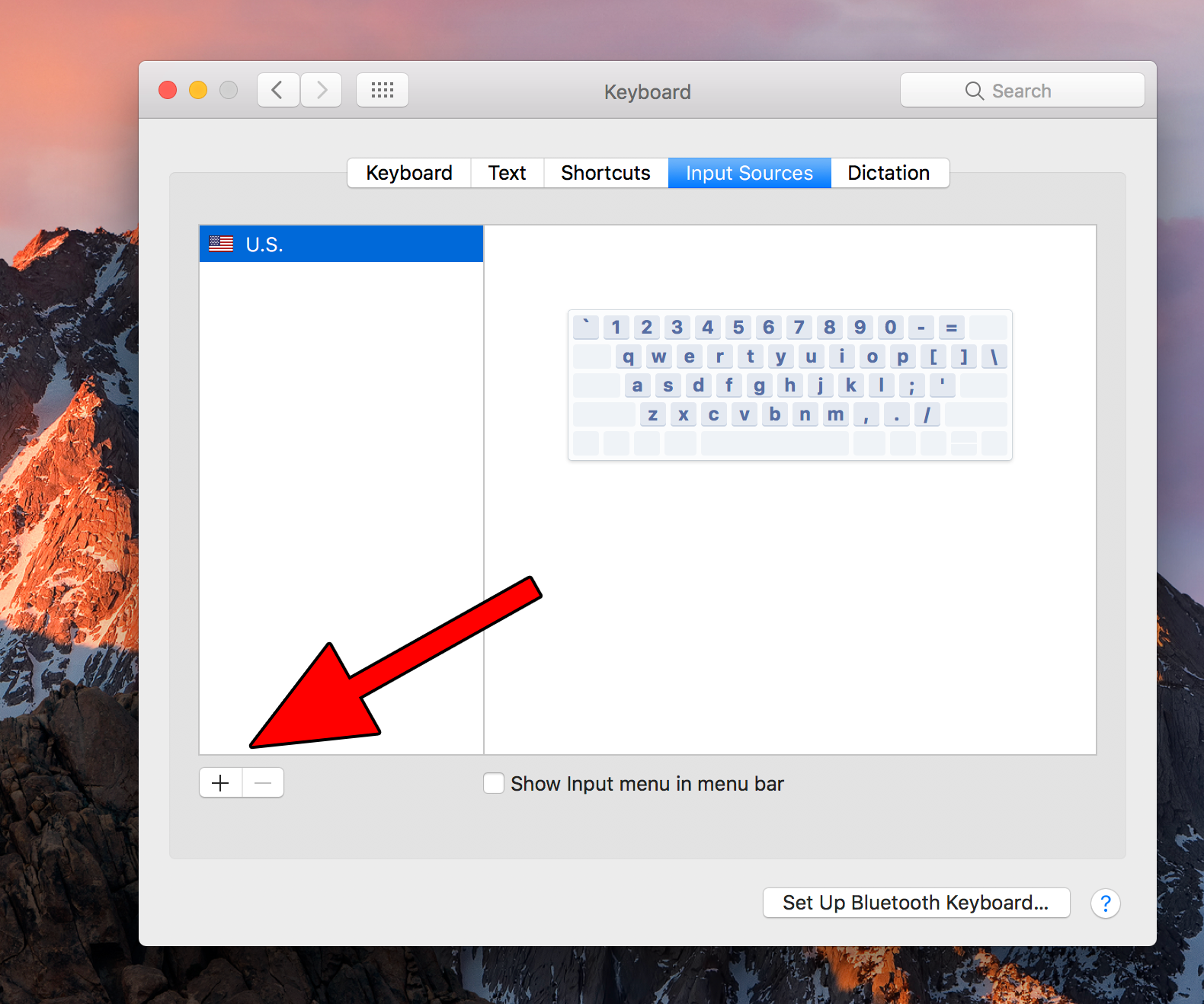
br>>>/p>p>STEP 4. Desça para seleccionar “Chinês – Simplificado” ou “Chinês – Tradicional” e clique em “Add”:
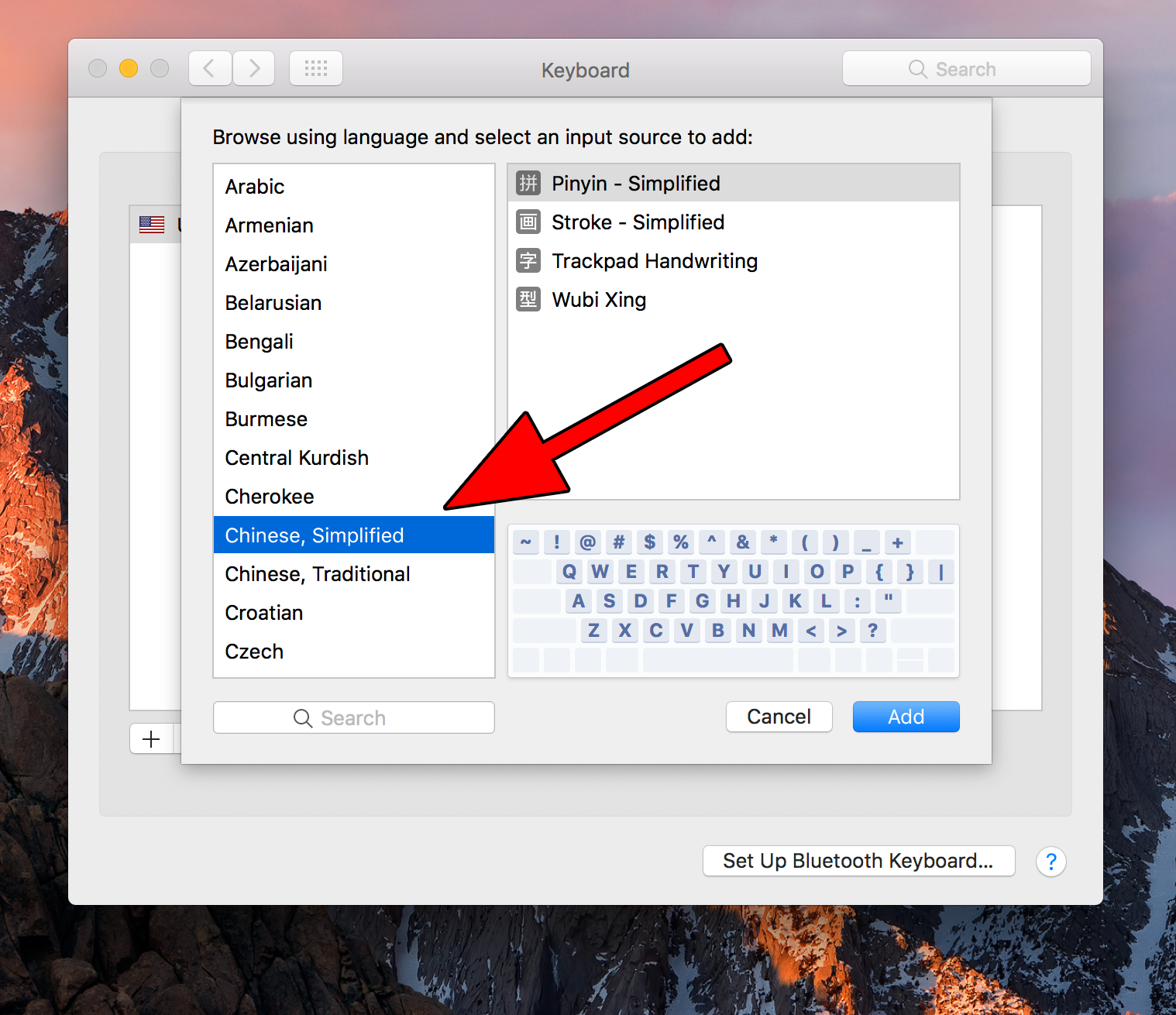 br>>
br>>
br>>
STEP 5: Agora está tudo pronto para digitar em chinês! Basta clicar no ícone de entrada no menu no canto superior direito do seu ecrã e seleccionar chinês a partir do menu suspenso:
p>
Pro Dica: Pode facilmente alternar entre as fontes de entrada de idioma mantendo a tecla “control” (^) e clicar na barra de espaço.
>br>
Windows
Vamos mostrar-lhe como configurar o teclado de caracteres chineses no seu computador de PC a executar o sistema operativo Windows 10. Existem algumas pequenas diferenças com versões mais antigas do Windows (por exemplo, no Windows 7 o menu “Tempo e Idiomas” é chamado “Região e Idioma” e o design geral é ligeiramente diferente).
>br>>>p>STEP 1. Abra o menu “Tempo e Idiomas” clicando no ícone IME (Input Method Editor) e escolhendo “Preferências de Idioma”:
 >/p>
>/p>
br>>>/p>p>STEP 2. No menu “Tempo e Idiomas”, clicar em “Região e idioma” e depois seleccionar “Adicionar um idioma”:

>>/p>
br>>>/p>p>STEP 3. Seleccione “Chinês Simplificado” ou “Chinês Tradicional” (ou ambos!):
 br>>>>/p>
br>>>>/p>
br>>>/p>p>STEP 4. Escolher “Chinês (Simplificado, China)” para confirmar a selecção da língua:
 >br>>
>br>>
br>>>/p>p>STEP 5. Agora adicionou a entrada de teclado em chinês, e pode seleccioná-la clicando no ícone IME no menu no canto inferior direito do seu ecrã:
 br>>
br>>

iOS (iPhone, iPad)
para configurar o teclado em língua chinesa no seu dispositivo iOS:
br>
STEP 1. Abra as Configurações para o seu dispositivo e clique em “Geral”:
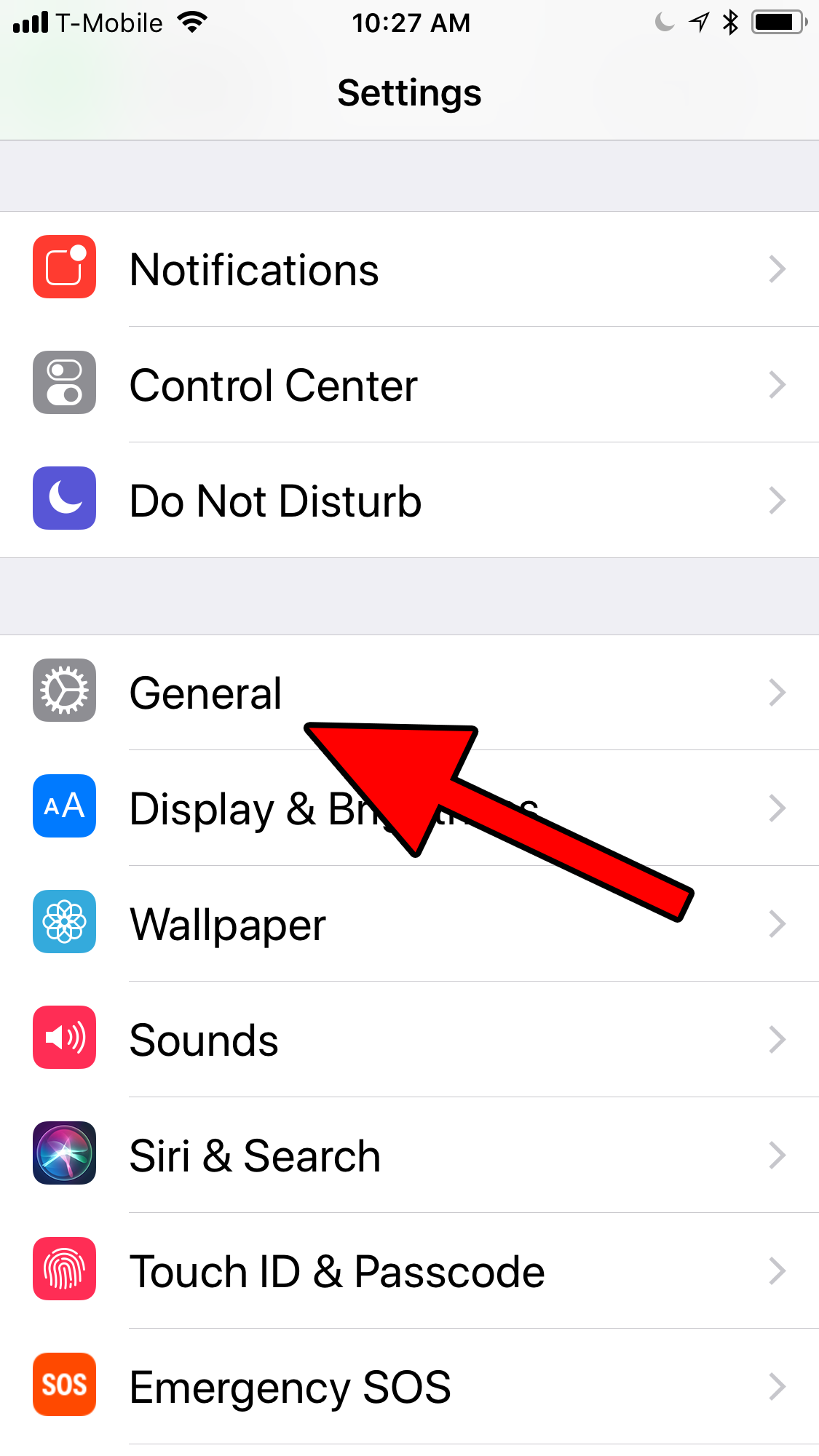 >br>>>/p>
>br>>>/p>
br>>>/p>p>STEP 2. Desça e seleccione “Teclados”:
 >br>
>br>
br>>>/p>
STEP 3. No ecrã do menu “Teclados”, clicar em “Adicionar Novo Teclado”:
 br>>
br>>
STEP 4. Encontre “Chinês (Simplificado)” ou “Chinês (Tradicional)” na lista de línguas e clique para adicionar o teclado:

br>>
STEP 5. Escolha o método de entrada Pinyin com o layout de teclado que preferir:

>/p>
br>>
STEP 6: Agora está tudo pronto para escrever em chinês! Basta clicar na tecla “Globe” junto à barra de espaço sempre que estiver a introduzir texto para mudar para o teclado chinês:
 br>>
br>>
Android
O método de introdução de caracteres chineses mais popular para utilizadores de Android é a aplicação Google Pinyin Input.
br>
STEP 1: Abra a loja Google Play e procure por “Google Pinyin App”, depois clique para instalar:
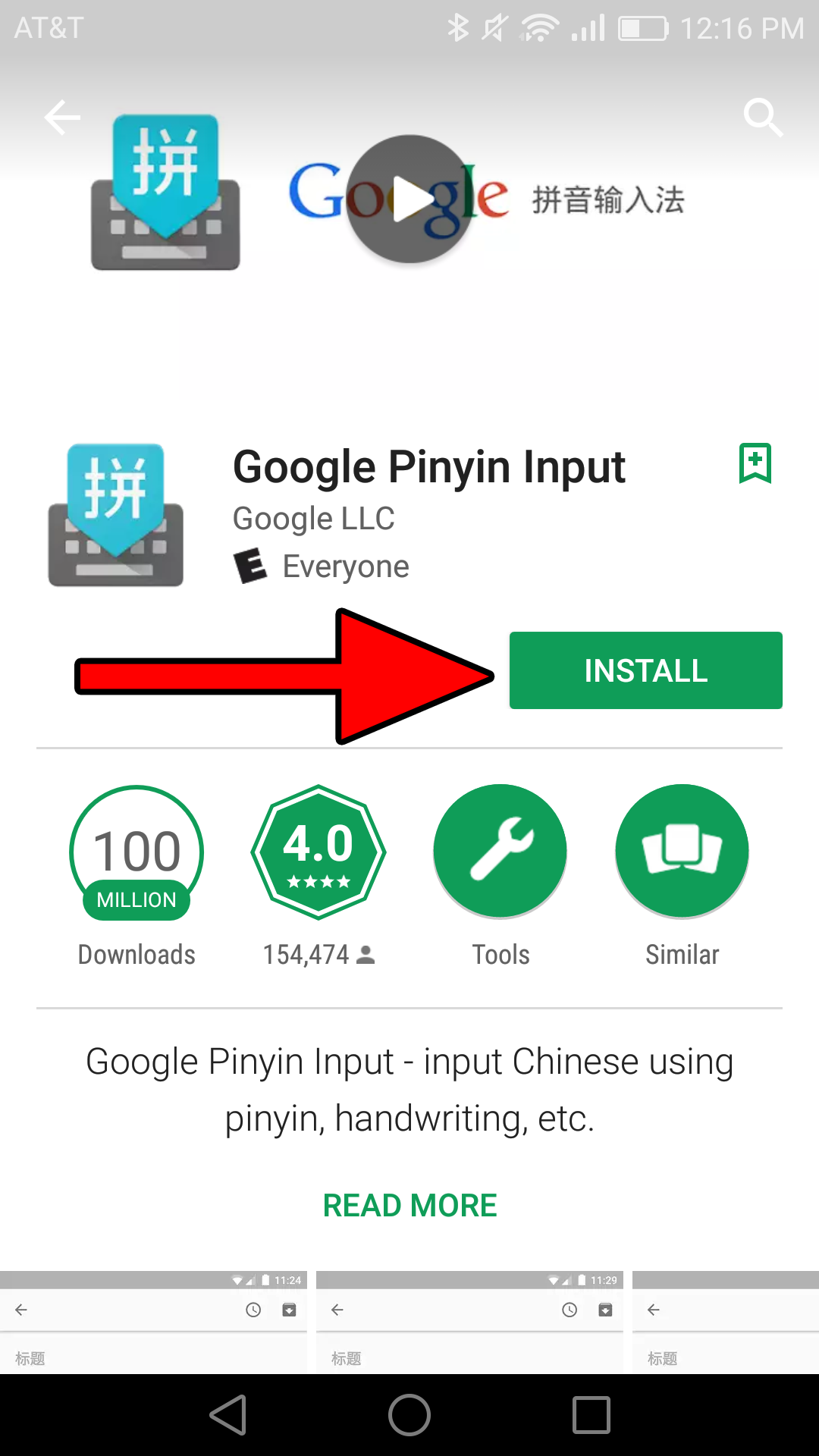
br>>>/p>>p>STEP 2: Abra a aplicação Google Pinyin Input e clique no botão para “Activar” o método de entrada:
 br>>>>/p>
br>>>>/p>
br>>>/p>p>P>Passo 3: No menu “Language input”, alternar o selector para activar o Google Pinyin Input: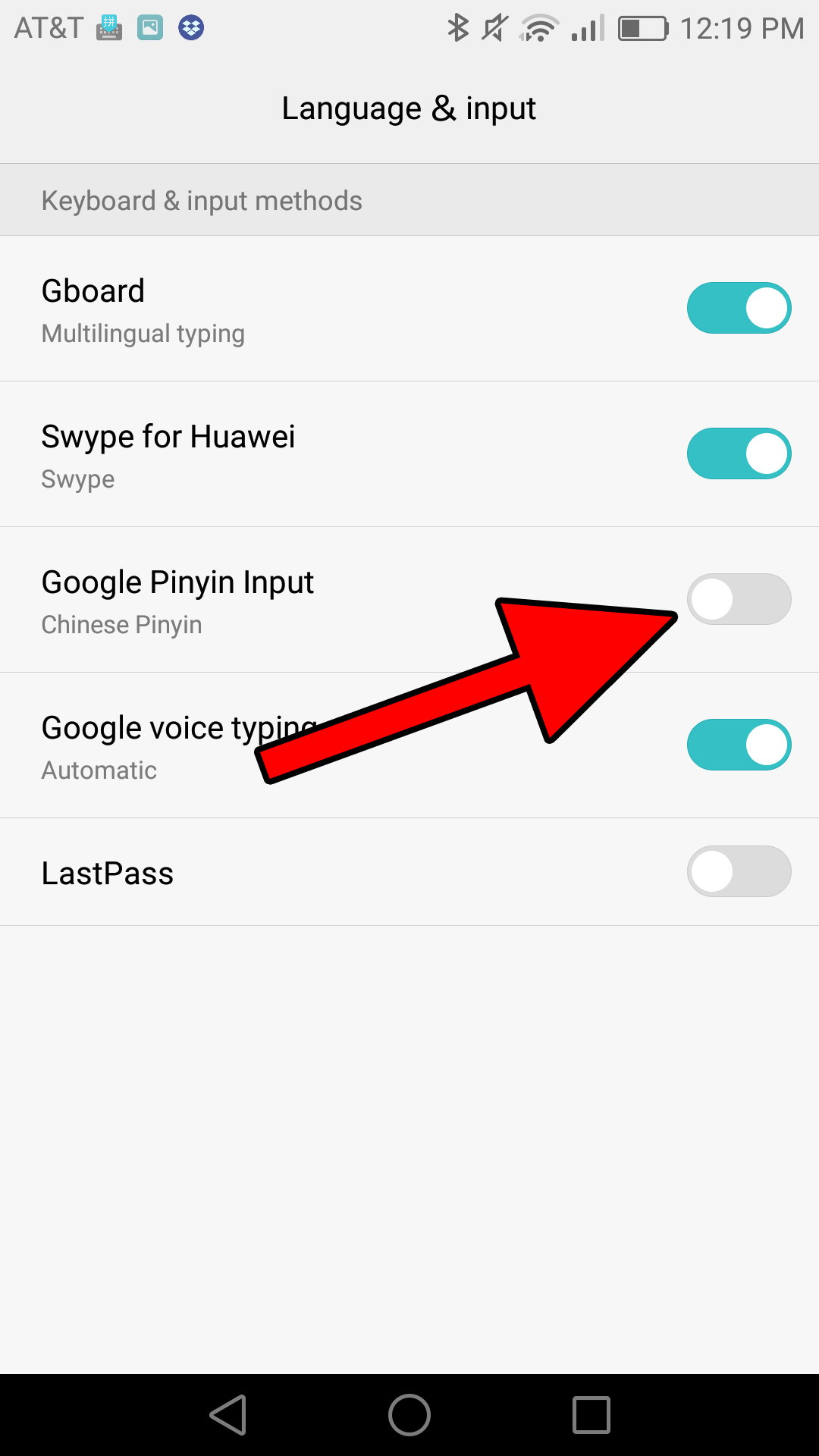
br>>
STEP 4: De volta à aplicação Entrada Pinyin do Google, clique em “Select Input Method”:

br>>>>/p>p>STEP 5: Seleccione “Google Pinyin Input” e depois clique em “Configurar métodos de entrada”:

br>>
STEP 6: Clique em “Teclado” no menu de definições da aplicação: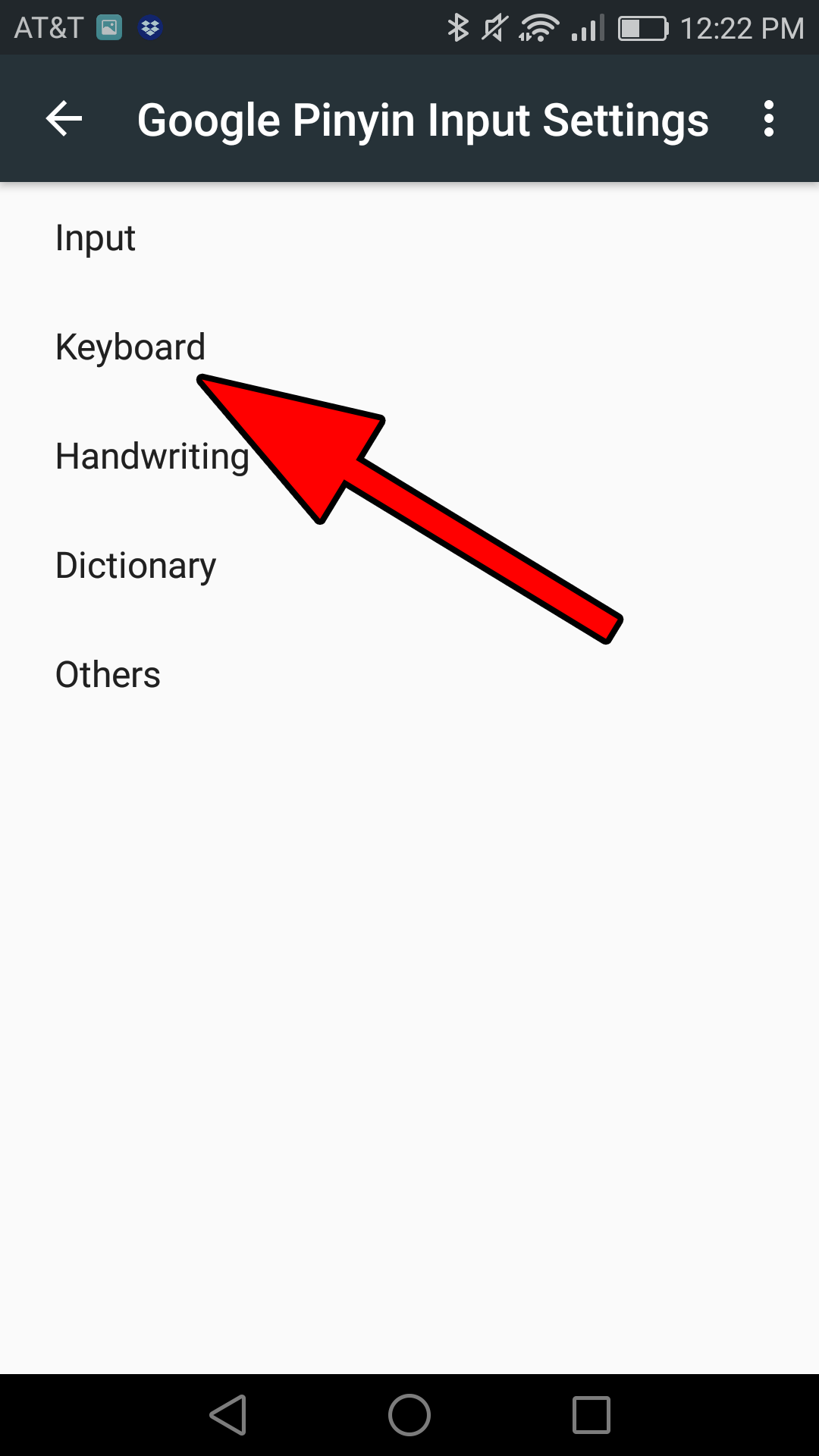
>br>
STEP 7: Seleccione a disposição do teclado que prefere. Pode alternar para a entrada chinesa sempre que chamar o teclado para escrever, clicando no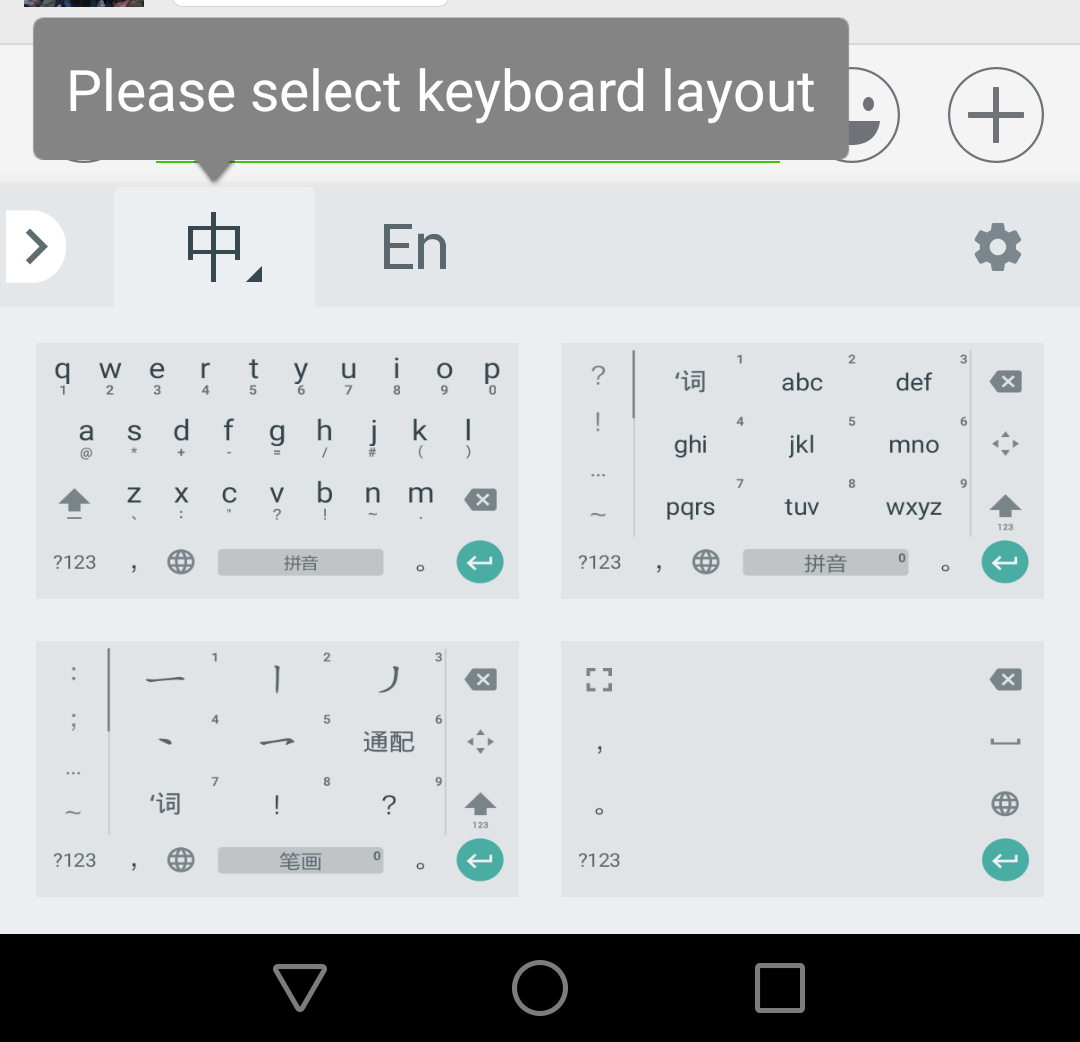
>br>>
>br>>
Agora que tem o seu dispositivo configurado, comece a escrever em chinês! Pode usar o seu próprio método de entrada para os nossos exercícios de dactilografia, escrever a sua própria poesia ou histórias chinesas, começar a enviar mensagens em mandarim aos seus amigos e colegas chineses, e fazer novos amigos no grande mundo dos meios de comunicação social chineses.